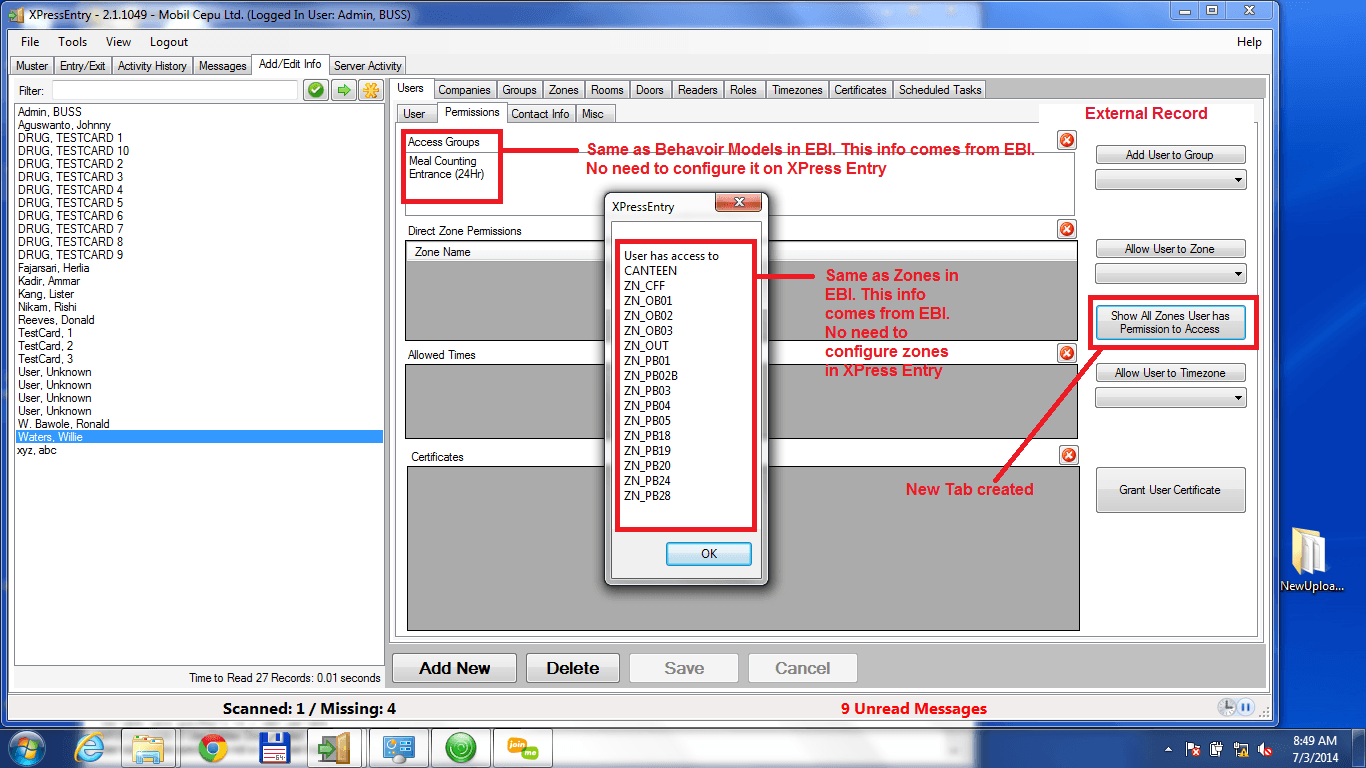XPressEntry – Honywell EBI-dokumentasie
1.Doel
Hierdie dokument is bedoel om die gebruiker opdrag te gee oor hoe om 'n XPressEntry mobiele toegangsbeheerstelsel te synchroniseer met 'n Honeywell EBI toegangsbeheerstelsel.
Dit sal XPressEntry toelaat om 'n afskrif van die Kaarthouers en Kaarte en hul toegangsregte van EBI te kry. Aktiwiteitsrekords kan nie op hierdie stadium terug in EBI gestoot word nie.
1.1.Aannames
Hierdie dokument maak 'n paar aannames:
- Die leser is bekend met XPressEntry stelsels en terminologie. Basiese opstelling en gebruik van XPressEntry kan gevind word in die hoof XPressEntry-handleiding
- Die leser het 'n basiese begrip van Microsoft SQL Server Management Studio.
- Die Honeywell EBI-installasie word geadministreer deur iemand met kennis en toegang tot SQL Server-opdragte.
- Honeywell EBI sluit die Cardholder Services-module in.
1.2.installasie
Ons sal nie die installasie van XPressEntry of Honeywell EBI hier dek nie. Verwys na die toepaslike handleiding om die opstelling te kry.
2.EBI Setup en SQL Server
2.1.EBI Server weergawe
Ten einde die XPressEntry-integrasie met Kaarthouerdienste behoorlik te kan werk, moet EBI ten minste weergawe 410.2 gebruik en die volgende pleister of ekwivalent geïnstalleer het: Weergawe: Server_R410_2_SP1_ISR159842_Cardholder_Services_Update.exe
2.2.Is EBI Running
Vir Cardholder Services om behoorlik te funksioneer, moet die EBI-bediener hardloop. Dit moet so iets lyk:
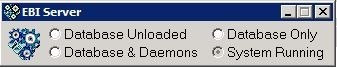
2.3.Toets Harness
Die Cardholder Services-installasie word voorsien met 'n toetsharnas-program om funksionaliteit te kontroleer. Dit is tipies geleë by:
C: \ Program Files (x86) \ Honeywell \ Server \ user \ CardholderServicesTestHarness.exe
Gebruik van die toetsharnas word hier nie gedek nie, maar as u "Alle tipes" op die Kaarthouers-oortjie kan kry, kommunikeer u met EBI deur Cardholder Services korrek.
2.4.SQL Scripts
Die EBI-installasie moet met twee SQL Scripts kom om die gebruikers se ligging en gebiede sowel as toegangsregte / sones in te stel as gebruikers tabel deur Cardholder Services. Hierdie lêers is vernoem
Hierdie skrifte moet deur die SQL Server-administrateur op die EBI-databasis uitgevoer word.
3.XPressEntry Data Manager Synchronizer Setup
XPressEntry en EBI kommunikeer deur die EBI Cardholder Services-koppelvlak. Vanuit die XPressEntry-kant word dit gedoen deur 'n module Data Manager. In hierdie afdeling word beskryf hoe u die Data Manager instel vir die EBI.
3.1.XPressEntry aktiveer sinchronisasie
Vanuit die hoofblad van XPressEntry, gaan na XPressEntry / Settings (CTRL + S)
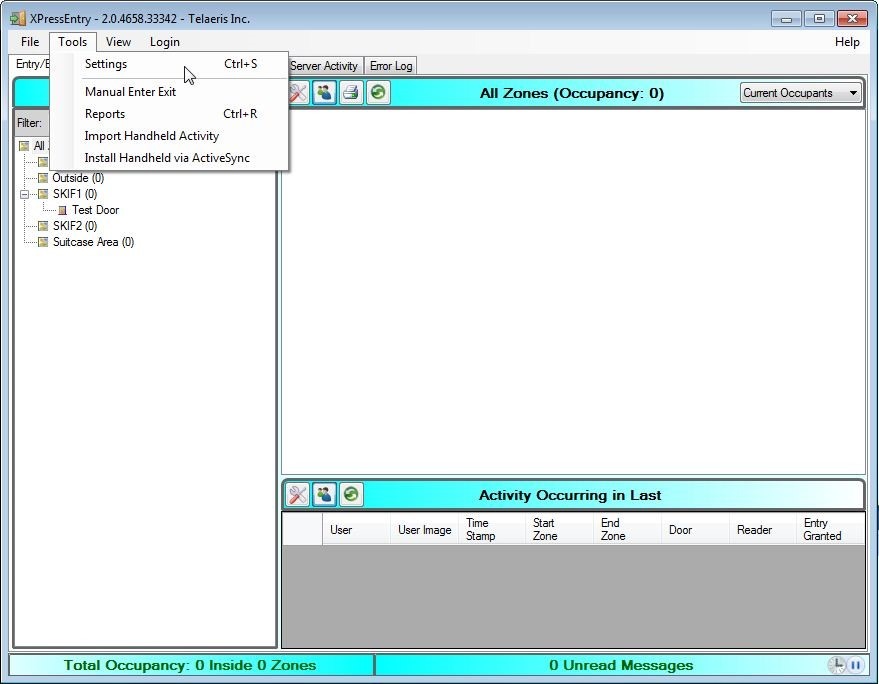
3.2.Data Bestuurder Tab
Van die Instellingsbladsy Kies die Tabblad Data Bestuurder. As dit leeg is, lyk dit soos volg:
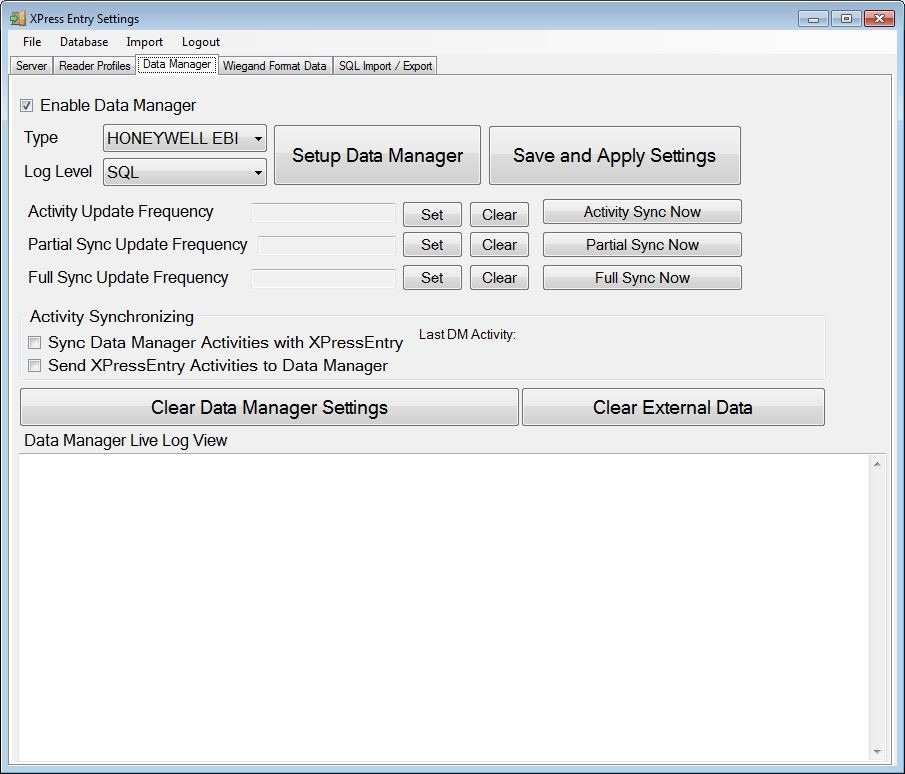
Kies 'Honeywell EBI' in die 'Type' Combo Box.
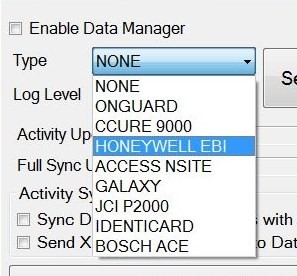
3.2.1.Werk frekwensie
Stel die opdateringsfrekwensie so dikwels as wat jy wil hê die stelsel moet opdateer. Let daarop dat slegs een opdatering op een slag kan loop, en as hierdie waarde baie laag is, sal die stelsel voortdurend opdateer (dit is nie altyd 'n probleem nie).
Vir EBI-installasies wil ons die frekwensie van die aktiwiteit opdateringsfrekwensie en die volle sinkronisasie-opdatering opstel. Aktiwiteitsupdate sal die plekke van die gebruikers in EBI op die gegewe frekwensie invul. Full Sync sal die res van die opdaterings doen. Gedeeltelike sinchronisasie word nie met EBI gebruik nie.
3.2.2.Logvlak
Kies die verlangde logvlak. By die opstel van die stelsel is SQL die voorgestelde logvlak. Sodra die stelsel op is en funksioneel soos verlang word, moet KRITICAL die standaard logvlak wees.
3.2.3.Aktiwiteit Sinkronisering
Aktiwiteit Synchronisatie is tans nie met EBI gedoen nie en hierdie boksse sal geen effek hê as u EBI gekies en opgestel het nie.
3.3.Honeywell EBI Setup Page
Druk die "Setup Data Manager" knoppie om die EBI spesifieke setup skerm te kry.
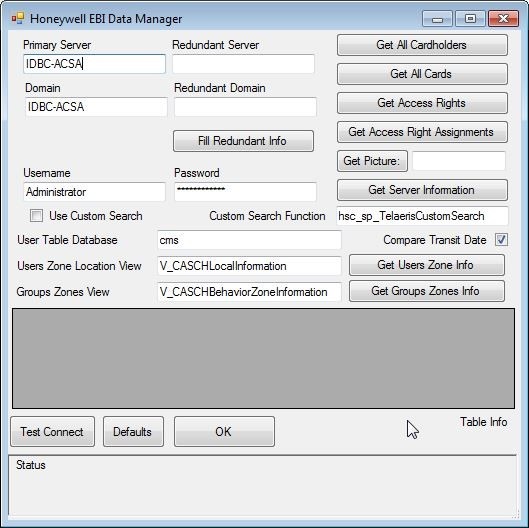
Die eerste ding om te doen vanaf hierdie bladsy is die primêre EBI-bediener wat die Kaarthouer-dienste aan die gang het.
3.3.1.Belangrike velde
Daar is 3 belangrike velde om op hierdie bladsy in te vul:
- Primêre bediener - die naam of IP-adres van die primêre EBI-bediener
- Gebruikersnaam - 'n geldige administrateur op die EBI-bediener
- Wagwoord - Die wagwoord vir daardie gebruiker.
Hierdie kwalifikasies moet deur u EBI administrateur verskaf word.
Sodra u die basiese inligting gevul het, is die knoppie: "Kry bedienerinligting" of "Toetsverbinding" sal probeer om aan die bediener te koppel.
Redundansie inligting sal outomaties ingevul word as jy die "Get Server Information" knoppie druk. As u verbinding misluk, gaan die tekskassie onder in die skerm na vir inligting oor die mislukking.
3.3.2.Ander velde
Vergelyk Vervoer Datum - moet nagegaan word. Dit sal die TRANSIT_DATE-veld Gebruikers / Zones van EBI vergelyk met die laaste skanddatum in XPressEntry. Die latere datum sal toegepas word as die huidige plek van die gebruiker.
Gebruiker Tafels - Hierdie velde moet nie verander van die standaard, tensy die SQL Server Administrateur 'n verandering spesifiseer.
As jy klaar is met hierdie stap, druk OK om die instellingsinligting terug te stuur na XPressEntry Data Manager.
BELANGRIK: U MOET die "Stoor en aansoek instellings" -knoppie druk vir enige veranderinge in die data bestuurder om in werking te tree!
Nadat jy gestoor het, kan jy die "Full Sync Now" -knoppie druk om XPressEntry met EBI te sinchroniseer. Maak seker dat jy die frekwensie van sinkronisasie opdatering op die hoof Data Bestuurder oortjie gestel het.
Wanneer die Data Bestuurder opstel en hardloop met EBI, moet dit so iets lyk:
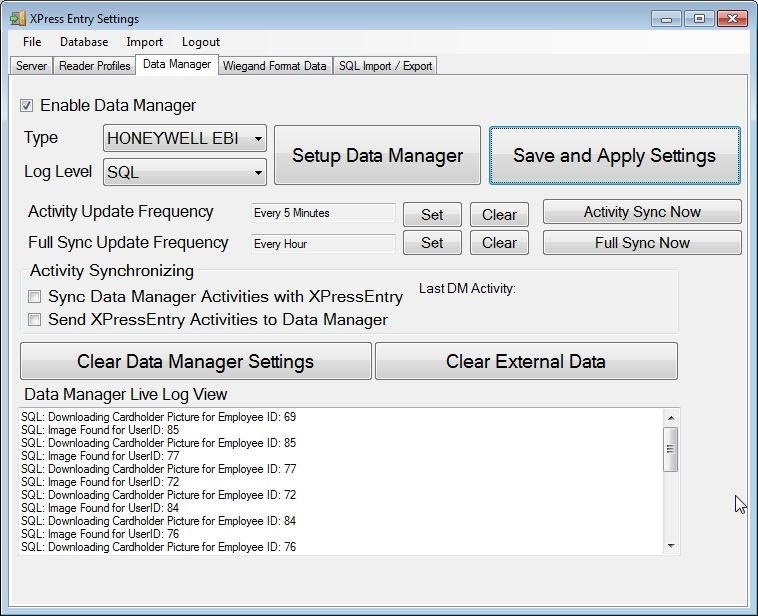
4.Stel XPressEntry Data op
Sodra die EBI-stelsel opgestel en gesinkroniseer is, sien u die EBI-data wat in XPressEntry verteenwoordig word, onder die Add / Edit-inligting-oortjie. Data wat van EBI ingevoer kan word, kan nie verstek verander word nie en is grys / leesalleen.
4.1.Laat redigering van eksterne data toe
As u hierdie data om enige rede redigeer nadat dit gesinkroniseer is, kan u dit doen met die instelling op die hoofinstellings-oortjie:
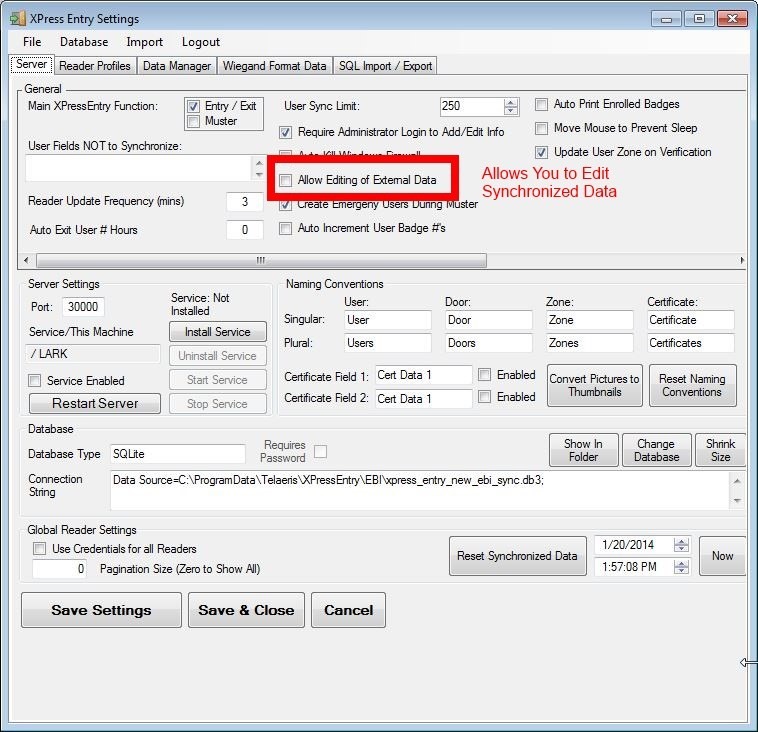
4.2.Lesers
Lesers vir EBI-sinchronisasie is streng 'n XPressEntry-entiteit. U kan u lesers opstel om een of baie verskillende konfigurasies op 'n gegewe tydstip te hê. Dit word gedoen deur 'n leserprofiel vir die leser te kies.
Daar is twee tipes lesers in XPressEntry, fisiese en logiese lesers.
4.2.1.Fisiese Lesers
'N Fisiese leser in die XPressEntry-stelsel is 'n handheld of ander toestel wat ingestel is om met die bediener te kommunikeer. Dit word uniek geïdentifiseer deur die GUID-veld vir die toestel.
Baie dikwels sal 'n fisiese leser 'n lang / onnoëlike naam hê soos: 570069006E00430045000000-00-008703124863. Hierdie lesers gebruik die GUID as die versteknaam vir die toestel sodra hulle gesinkroniseer het.
4.2.2.Logiese Lesers
Logiese lesers is lesers in die stelsel wat gewoonlik plekhouers vir fisiese lesers is.
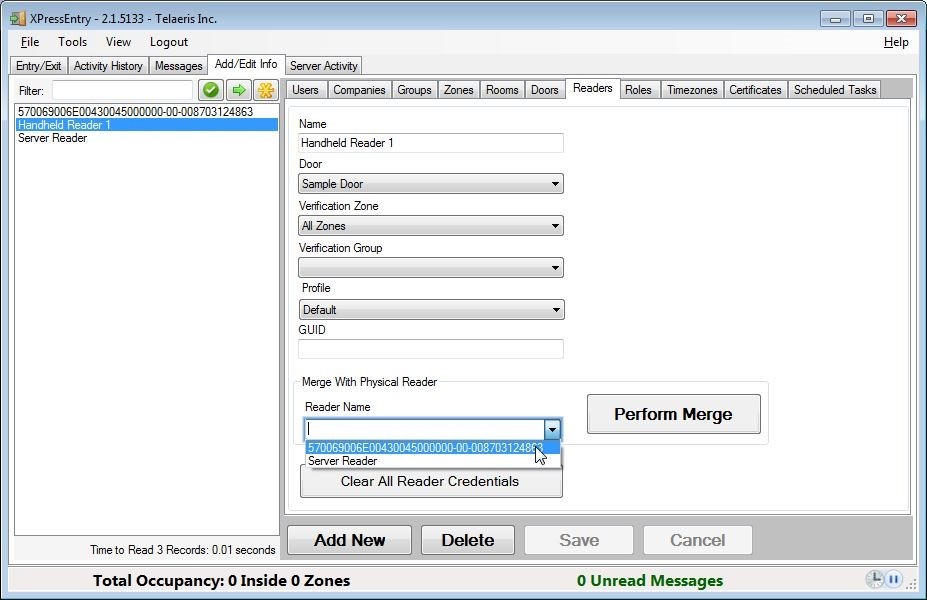
4.2.3.Samevoeging van Fisiese / Logiese Leesers
Nota: Hierdie proses is onomkeerbaar!
Om die logiese en fisiese lesers saam te voeg, doen die volgende:
- Kies die Logiese Reader uit die Add / Edit Info Readers-oortjie
- Kies onder Fusion with Physical Reader die fisiese leser soos geïdentifiseer deur sy naam (tipies die GUID) in die keuselys "Reader Name".
- Druk 'Voer saamvoeg' uit.
As u nie die GUID van die presiese leser ken nie, word u saamgevoeg. Die leser GUID is beskikbaar op die handtoestel op die Setup-bladsy onder die "Meer" -oortjie.
4.3.Reader Profiele
Alle lesers in die XPressEntry-stelsel het 'n leesprofiel vir hulle nodig. Dit kan gedeel word oor lesers met dieselfde verantwoordelikhede. Sien die hoof XPressEntry handleiding vir meer inligting.
4.4.deure
Deure is portale van een sone na 'n ander sone. Hulle is 'n logiese manier om van een sone na 'n ander te beweeg. Hulle word hoofsaaklik gebruik deur XPressEntry vir handhelds in Invoer / Afsluitmodus.
Gebruikers wat 'n deur invoer ', gaan van die Start Zone -> End Zone. Gebruikers wat 'n deur verlaat, gaan van die End Zone -> Start Zone
As u XPressEntry gebruik vir Invoer / Uitgang af, moet u XPressEntry instel om ten minste een deur te hê en seker te maak dat die sones sin maak vir die EBI-integrasie. As u reeds die aktiwiteite van EBI gesinkroniseer het, moet u die EBI-sones hier sien.
4.5.sones
XPressEntry het twee soorte sones. "Buite" -sones word gebruik vir die samestelling en verteenwoordig die gebied buite die plek. XPressEntry is dop. Alle ander sones word as deel van die stelsel beskou. Bewegings word slegs gevolg vir gebruikers wat in buite-buite sones is.
Soos hieronder uiteengesit, kom alle sones direk van EBI af. Die groepe is dieselfde as die Gedragsmodelle in EBI. Hierdie inligting kan almal in XPressEntry geverifieer word, maar dit is in die EBI-stelsel ingestel.